- بررسی مزایای استفاده از سیستم های نوبت دهی پزشکی که نمی دانستید!
- ۵ روش طبیعی برای کاهش اندازه سینه
- آموزش بک آپ گرفتن در Mac با اپلیکیشن حرفهای EaseUS Todo Backup
- ۳ نکته برای شروعی قدرتمند در بازاریابی ویدیویی
- برای جلوگیری از ابتلا به فراموشی این مواد غذایی را مصرف کنید
- بیماری سینوزیت مزمن و روشهایی برای درمان علائم آن
- راهنمای اضافه کردن زیرنویس جدول و Caption تصاویر در ورد
- کاهش وزن و لاغر شدن تا ۵۰ کیلوگرم بدون دارو و ورزش
- چگونگی هدف گذاری برای درس خواندن و موفقیت تحصیلی
- کاهش وزن تا ۵۰ کیلوگرم، رویایی دست یافتنی
آخرین مطالب
امکانات وب
ریکاوری و پیدا کردن نرم افزاری خوب برای انجام این کار، زمانی برای شما واجد اهمیت میشود که دسترسی به محتویات مهم و کاربردی درون کارت حافظه (مموری کارت)، فلش و یا هارد اکسترنال و یا حتی یکی از درایوهای ویندوز خود را از دست داده باشید. روشهای معدودی برای بازگرداندن اطلاعات از دست رفته، فرمت شده و یا تخریب شده وجود دارد که شاید با روشهای ساده بتوانید اطلاعات را بازگردانی کنید، ولی معمولا تنها راه پیش روی شما، انجام ریکاوری است.
نرم افزار ریکاوری شرکت EaseUS با نام EaseUS Data Recovery از جمله نرم افزاریهای محبوب و قدرتمندی است که در این عرصه حضور دارد و در این مطلب به بررسی آن خواهیم پرداخت.
دسترسی سریع
نصب و راهاندازی نرم افزار ریکاوری EaseUS
نرم افزار ریکاوری EaseUS در سه نسخهی مختلف عرضه شده است که عبارتند از:
- نسخهی رایگان یا Data Recovery Wizard Free
- نسخهی حرفهای یا Data Recovery Wizard Pro
- نسخهی کامل یا Data Recovery Wizard Pro with Bootable Media
این سه نسخه از لحاظ امکانات و محدودیتها با یکدیگر تفاوت دارند و ما در اینجا از نسخهی رایگان آن استفاده کردهایم که محدودیت ریکاوری اطلاعات تا سقف ۲گیگ را دارد. روند نصب نرم افزار بسیار ساده است و تنظیمات بخصوصی نیاز ندارد.

کافی است نسخهی مورد نظر را از سایت سازنده دانلود و سپس با چند کلیک بر روی سیستم خود نصب کنید.
پس از نصب، به صورت اتوماتیک به سایت سازنده هدایت خواهید شد و یک خودآموز ۱۰ ثانیهای را مشاهده خواهید کرد. در این خودآموز، مراحل انجام ریکاوری در قالب تصویر زیر و به صورت خیلی خلاصه توضیح داده شده است:

همچنین آموزش مرحله به مرحله تصویری نحوهی انجام کار با این نرم افزار در سایت سازنده به خوبی توضیح داده شده است که برای افراد مبتدی بسیار مفید است.
خود آموز کامل کار با نرم افزار
* در نسخهی رایگان تنها قادر خواهید بود ۱ گیگ از اطلاعات را بازیابی کنید، همچنین ۱گیگ اضافه در صورتی که نرم افزار را در شبکه های اجتماعی فیسبوک، توئیتر و یا گوگلپلاس با دوستان خود به اشتراک بگذارید به شما هدیه داده میشود.
محیط کاربری و کار با نرم افزار ریکاوری EaseUS
اولین نکتهای که پس از اجرای برنامه به چشم میآید، محیط ساده و کاربر پسند نرم افزار است که از دو بخش متفاوت تشکیل شده است. در بخش نخست، نوع اطلاعات و پروندهها (تصویر، موسیقی، ویدئو و …) و در بخش دوم درایو و یا پارتیشن مورد نظر برای انجام ریکاوری را انتخاب میکنید.

پس از طی کردن مراحل فوق (دو مرحلهی انتخاب)، نرم افزار اسکن را آغاز میکند و برخی از فایلها را نمایش میدهد. در صورتی که فکر میکنید تمام فایلها برای شما نمایش داده نشدهاند، میتوانید از گزینهی Deep Scan استفاده کنید تا جستجوی عمیق توسط نرم افزار اجرا شود.
پس از اینکه Deep Scan به اتمام رسید، تقریبا تمام فایلها و پروندههایی فعلی و قدیمی [که حذف و حتی فرمت شده اند] برای شما در ستون کناری نرم افزار به صورت لیست نمایش داده میشوند. مدت زمان انجام این تست برای ریکاوری فلش ۱۶گیگ حدودا ۹ دقیقه طول کشید و در مجموع حدود ۲۸ گیگ از اطلاعات بازیابی شدند البته این مدت زمان میتواند بر اساس حجم اطلاعات موجود در فلش و مشخصات سیستم کاربر تغییر کند.

پس از اتمام اسکن، نرم افزار شما را برای ادامه راهنمایی میکند.
بازیابی اطلاعات و ریکاور کردن
برای بازیابی اطلاعات، باید از منوی سمت چپ پوشهها و فایلهای مورد نظر خود را انتخاب کنید. فایلها بر اساس پوشه بندی کاربر و همچنین بر اساس فرمت فایلها مرتب سازی شده و به شما نمایش داده میشوند. نرم افزار تقریبا تمام فرمتهای رایج را شناسایی و به شما نشان میدهد.
محتویات پوشهها با دوبار کلیک کردن روی آنها قابل مشاهده اند. همچنین میتوانید قبل از بازیابی فایل، آنرا با فشردن دکمهی Preview مشاهده کنید تا در صورتی که به درستی نمایش داده میشود، ریکاوری را انجام دهید.
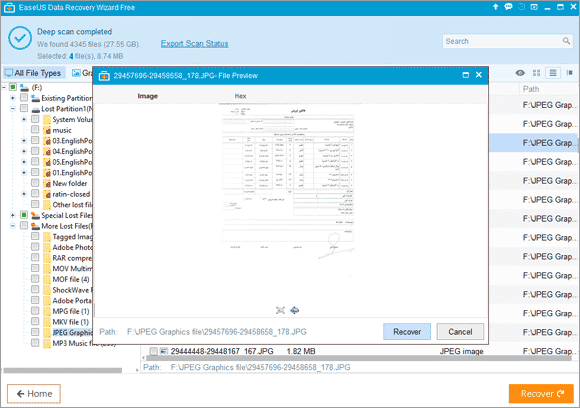
در این تست، تنها فایلهایی که تبدیل به RAW شده بودند و یا فایلهای حذف شدهای که فرمت نشده بودند، به درستی بازیابی شدند و نرم افزار در بازیابی فایلهای فرمت شده (که در لیست جستجو با d قرمز رنگ بر روی آیکن آنها نمایش داده شده) موفق نبود.
جهت بازیابی فایلهایی با حجم بالا باید به این نکته توجه داشته باشید که فضای کافی برای ذخیره کردن فایلهای ریکاور شده در اختیار داشته باشید. یکی از مزایای بسیار خوب نرم افزار ریکاوری EaseUS، امکان ذخیره کردن نتایج ریکاوری است، به این صورت که شما میتوانید پس از اسکن کردن پارتیشن، فلش، هارد و … نتایج آن را ذخیره کنید و ریکاوری را در زمان دیگری انجام دهید، به این ترتیب اگر به فضای کافی دسترسی نداشتید، میتوانید نتایج را ذخیره و پس از فراهم کردن فضای کافی، کار را ادامه دهید.
نتیجه گیری
نرم افزارهای زیادی برای انجام ریکاوری موجود میباشند ولی تنها برخی از آنها کار را به صورت دلخواه شما انجام میدهند و هرکدام نقاط قوت و نقاط ضعف متفاوتی دارند. نرم افزار ریکاوری EaseUS در مقایسه با سایر نرم افزارهای ریکاوری، محیط کاربری ساده تر و عملکرد بهتری دارد، هرچند برای استفاده از نسخهی حرفهای آن باید حدود $۷۰ پرداخت کنید. در زیر نقاط قوت و ضعف این نرم افزار به اختصار ذکر شده است.
نقاط قوت:
- محیط کاربری ساده و قابل فهم
- سرعت نسبتا خوب در اسکن کردن و بازیابی فایلها
- وجود خودآموز و راهنمای استفاده از نرم افزار در سایت سازنده
- امکان ذخیره نتایج جستجو و انجام ریکاوری در زمانی دیگر
- پشتیبانی از ویندوز ۱۰
نقاط ضعف:
- عدم پشتیبانی از زبان فارسی
- عدم امکان پیش نمایش فایلهای صوتی قبل از ریکاوری
- عدم امکان پیش نمایش فایلهای ویدئویی قبل از ریکاوری
برچسب : نویسنده : استخدام کار asreelm بازدید : 183
